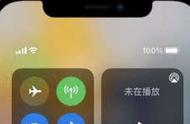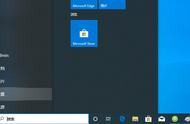Win10系统桌面的所有图标不见可能是以下几个原因导致的:
1)桌面图标被隐藏:有时候可能是图标被意外隐藏导致不可见。可以尝试右键点击桌面空白处,选择“查看”,然后确保“显示桌面图标”选项是勾选的。
2)文件资源管理器问题:有时候可能是文件资源管理器出现问题导致桌面图标不可见。可以尝试通过按下"Ctrl Shift Esc"组合键打开任务管理器,然后在“进程”选项卡中找到“Windows资源管理器”,右键点击并选择“重新启动”来重启资源管理器。
3)桌面图标文件丢失或损坏:有时候图标文件可能丢失或损坏,导致图标不可见。可以尝试重新创建相关图标的快捷方式,或者通过系统还原恢复到之前的状态。
4)病毒或恶意软件感染:某些恶意软件可能会隐藏或删除桌面图标。建议进行全面的*毒扫描,确保系统安全。
我们一般常见的是前面两种。
第一种情况,桌面是有任务栏的,只是桌面图标都没有了,一般是桌面图标被隐藏问题。

处理方法:桌面单击鼠标右键,点击【查看】,勾选【显示桌面图标】即可

第二种情况,桌面啥都没有了,任务栏也没有了,一般是文件资源管理器问题。
1)同时按下“Ctrl Alt Esc”键打开任务管理器。

2)点击【文件】,再点击【运行新任务】。

3)出现的新建任务的对话框中输入“explorer”,点击【确定】,等一下就会出现桌面图标。